来源:网络 作者:他山之眼
经常看到一类很喜欢的风格,但无从下手,想知道高手是怎么做的?来看今天这两个调色uimaker.com/uimakerhtml/uistudy/">教程速成版。效果惊艳不说,你可以学到他山之眼 是如何观察图片,得出后期思路,最后总结出可以举一反三的方法。干货超多,来收。

这张照片有这么几个特点:
二、画面的饱和度不高,但是个别颜色的明度比较高(黄色和绿色,注意观察水稻和树的颜色)
三、整体色彩比较偏蓝。
四、色彩整体比较清新。
所以说我们对应的后期步骤就是:
一、降低GAMMA值。
三、通过柔光层营造整体色调。
四、提高自然饱和度。
我们先打开一张图片:

一、降低gamma值
降低gamma值后的效果是这样的:
(注:在Photoshop中gamma值可在调整-曝光值-灰度系数校正,灰度系数即gamma值)

可以看到,下面这张图相对于原图的细节更加丰富,没有原图那么高的对比度。
大家可以试一下直接降低对比度或者提高亮度会是什么效果。
二、降低画面饱和度,提高黄色和绿色的明度
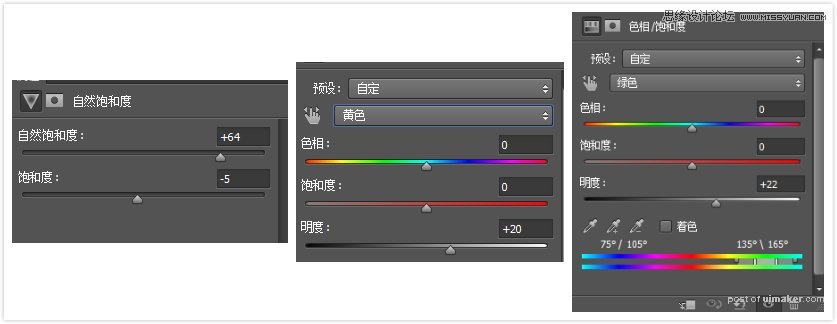
我们降低饱和度和提高自然饱和度之间有什么关系?
自然饱和度不至于让颜色过于饱和,从而避免画面的色彩过于艳丽,因此在营造清新色调的时候会经常用到。
画面效果是这样的:

三、通过柔光层营造基调
新建图层,填充颜色R178 G208 B232,然后把混合模式改为柔光,不透明度47%。
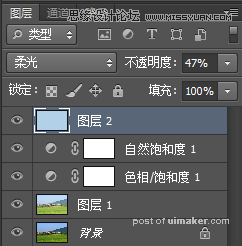
画面效果是:

四、调整一下整体的亮度
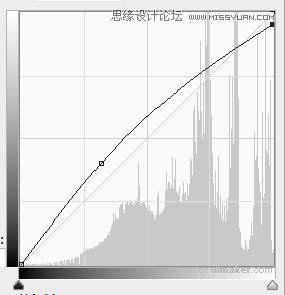


原图是这样的:
